- Міняємо канал (Безкоштовно)
- Оновлення прошивки Firmware роутера (Безкоштовно)
- Оновлення драйвера мережевої карти (Безкоштовно)
- Зміна місцезнаходження роутера (Безкоштовно)
- Альтернативна прошивка DD-WRT (Безкоштовно)
- Налаштування другий маршрутизатор в якості точки доступу або повторювача
- антени
- Установка репитеров (повторювачів) і розширювачів
- новий роутер
- Перехід до одного виробника
Якщо Ваш серфінг схожий на повзання равлика, а Ваша мережа страждає від постійної пропажі сигналів Wi-Fi , Або у вас є мертві зони, в яких Ви взагалі не отримуєте сигнал. Наші поради допоможуть Вам.
Пошук і усунення несправностей продуктивності бездротової мережі, можуть здатися новачкові незрозумілою і складною процедурою. Поки ви так вважаєте, відкриємо секрет: є, насправді, всього два основні чинники, які відповідають за продуктивність вай-фай мережі - це покриття і швидкість. І у Вас може бути один, але не бути іншого.
Наприклад, це здорово, звичайно, що у Вас швидкий інтернет за wifi, але тільки ноутбук знаходиться в безпосередній близькості до роутера. Швидкий інтернет в метрі від роутера - це не найкращий варіант. Необхідно збільшити діапазон сигналу. Якщо ви ледь можете відкрити фото друзів на Facebook, коли ви знаходитеся в одній кімнаті з роутером, то є проблеми зі швидкістю інтернету.
В цілому, всі питання об'єднані, як проблема продуктивності. Напевно, будь-який користувач бажає збільшити швидкість і покриття, наскільки це можливо. Є кілька факторів, які можуть вплинути на обидва аспекти.
Відстань, безумовно, може знизити продуктивність. У Вас може бути кімната в будинку або в офісі, яка знаходиться дуже далеко від вашого бездротового роутера. Сигнали можуть пропадати через великої кількості кутів і стін, які можуть викликати проблеми, хоча існують технології в нових роутерах звані «формування діаграми спрямованості», які можуть допомогти направити сигнал на бездротових клієнтів маршрутизатора.
Втручання іншого wifi сигналу може також сильно впливати на продуктивність. Якщо ви живете в багатоквартирному будинку, Ваша квартира може бути просто завалена сигналами від усіх інших роутерів. Також Вам не допоможуть наявність іншої техніки біля роутера: мікрохвильова піч, пральна машина, і сушарка та ін.
Впливає на продуктивність також програмне забезпечення, яке Ви використовуєте. Роутера необхідно періодично оновлювати прошивку, як і драйвери на комп'ютері або ноутбуці.
Це лише деякі з можливих причин низької швидкості підключення, а часом і повного його відсутності. На щастя, є багато способів, які збільшують бездротової сигнал, і більшість з них, пов'язані лише з невеликою налаштуванням роутера або ноутбука. Деякі з цих способів передбачають покупку недорогих компонентів, залежно від конкретного завдання продуктивності з якою ви зіткнулися. Ми пройдемося по списку з десяти найбільш корисних поліпшень, які допоможуть позбавити Вас від повільного Інтернету по Wi-Fi.
Міняємо канал (Безкоштовно)
Думаю ні для кого не секрет, що Wi-Fi роутери працюють на певних каналах. Під час налаштування типового роутера, як правило, користувач вибирає певний канал за замовчуванням. Деякі маршрутизатори вміють вибирати найменш переповнений канал, але цією технологією не всі можуть похвалитися. Перевірте самостійно, які Wi-Fi канали менш переповнені, завдяки зміні каналу Ви можете підвищити продуктивність роутера, і збільшити діапазон дії сигналу. Наприклад, Ви можете використовувати безкоштовний інструмент inSSIDer. Не лякайтеся графіків і надлишкової інформації. Вам необхідно зосередити свою увагу на стовпці «Канал». Подивіться, скільки роутерів працюють на каналі №6?
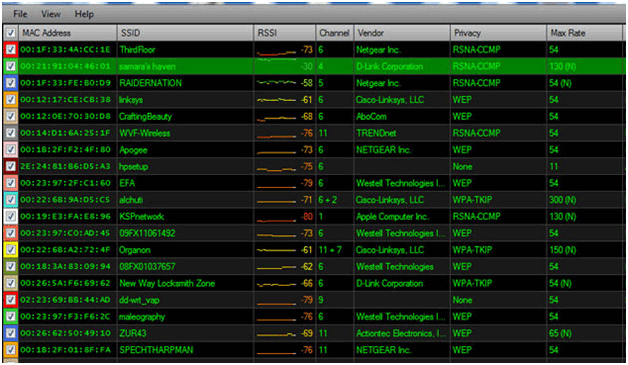
Якщо ваш роутер працює на тому ж каналі, можливо, Ви вже відчули падіння продуктивності. Змінити канал роутера можна в його адміністративної панелі.
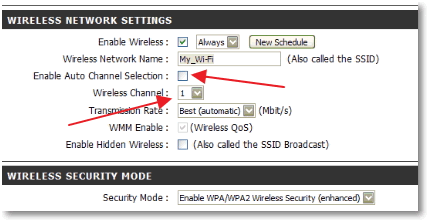
Оновлення прошивки Firmware роутера (Безкоштовно)
Оновлення прошивки роутера часто ігнорують користувачі. Промислові мережевих пристрої зазвичай показують якісь повідомлення, коли доступна для скачування нова ПО для пристрою. Домашні бездротові роутери, особливо старі моделі, не завжди вміють показувати такі повідомлення. Рекомендуємо періодично перевіряти наявність нової версії прошивки для роутера. У кожному роутере є спеціальне меню в інтерфейсі управління для оновлення прошивки. Проте, вам доведеться відкрити сайт виробника маршрутизатора і пошукати прошивку, а потім завантажити його через інтерфейс роутера.
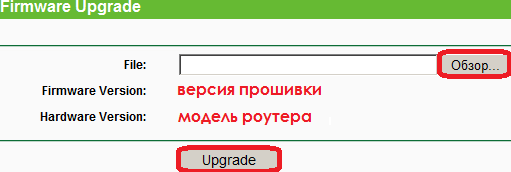
Крім цього на сайті виробника, ви можете прочитати примітки до випуску, в які Ви дізнаєтеся, що виправляє дана версія прошивки. Часто, такі виправлення допомагають вирішити проблеми з підключенням.
Оновлення драйвера мережевої карти (Безкоштовно)
Так само, як і роутера, мережеві карти на комп'ютерах і ноутбуках підлягають оновленню програмної частини. В даному випадку мова піде про встановлення нової версії драйверів. Пам'ятайте, що хороший діапазон дії бездротової мережі та її продуктивність залежить не тільки від роутера, а й від мережевої карти на клієнтському ПК. Більшість ноутбуків вже мають вбудовані мережеві карти. Відкрийте настройки мережі в Панелі управління і знайдіть ім'я Вашої мережевої карти. Потім відкрийте сайт виробника Вашої материнської плати або ноутбука, щоб переконатися, що у вас встановлено остання версія драйверів.
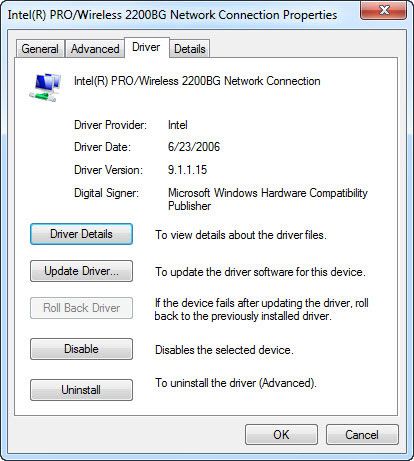
Зміна місцезнаходження роутера (Безкоштовно)
Є Вас бездротової роутер, розташований в підвалі або на горищі, спробуйте його перемістити, якщо у Вас низький рівень сигналу. В ідеалі, Wi-Fi роутер повинен бути в центрі квартири або будинку.

Альтернативна прошивка DD-WRT (Безкоштовно)
В крайньому випадку, Ви можете спробувати встановити альтернативну прошивку DD-WRT з відкритим вихідним кодом. Не кожен маршрутизатор підтримує DDWRT, але кількість підтримуваних роутерів продовжує стрімко зростати.
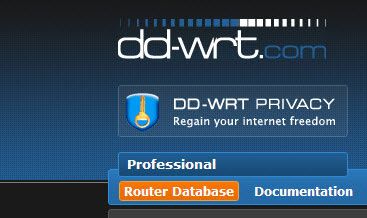
Увага! Установка не офіційною прошивки DD-WRT може призвести до втрати гарантії на роутер. Багато виробників не допоможуть Вам усунути поломки з вашим роутером, якщо у Вас буде встановлений DD-WRT. Таким чином, це не дуже кращий варіант для роутерів протягом гарантійного терміну або в корпоративній мережі. Також немає гарантії, що оновлення DD-WRT негативно не впливати на маршрутизатор.
Проте, багато користувачів використовують його в якості прошивки, щоб поліпшити продуктивність свого роутера. Якщо у вас є старий маршрутизатор, або якщо Ви зважилися на відповідальний крок по переходу на альтернативну версію прошивки, перевірте, чи підтримується модель на DD-WRT сайті . Також зверніть увагу, прошивку DD-WRT не так легко видалити з деяких роутерів, і відкат на заводську версію може зажадати досить багато праці і часу.
Налаштування другий маршрутизатор в якості точки доступу або повторювача
Майже будь-який маршрутизатор можна налаштувати в якості бездротової точки доступу. Щоб зробити це, необхідно підключити порт LAN другого маршрутизатора до порту LAN первинного. якщо IP-адреса вашого основного маршрутизатора є 192.168.2.1 і його маска підмережі 255.255.255.0, Вам необхідно встановити IP 192.168.2.2 другого маршрутизатора і використовувати той же маску. Також важливо присвоїти інший ідентифікатор SSID і безпеку на другому маршрутизаторі і включіть DHCP . Нові роутери значно спрощують цей процес. Якщо у вас є другий роутер, і він не занадто старий, ймовірно, Ви зможете його налаштувати для роботи в режимі «точка доступу» або репитера.
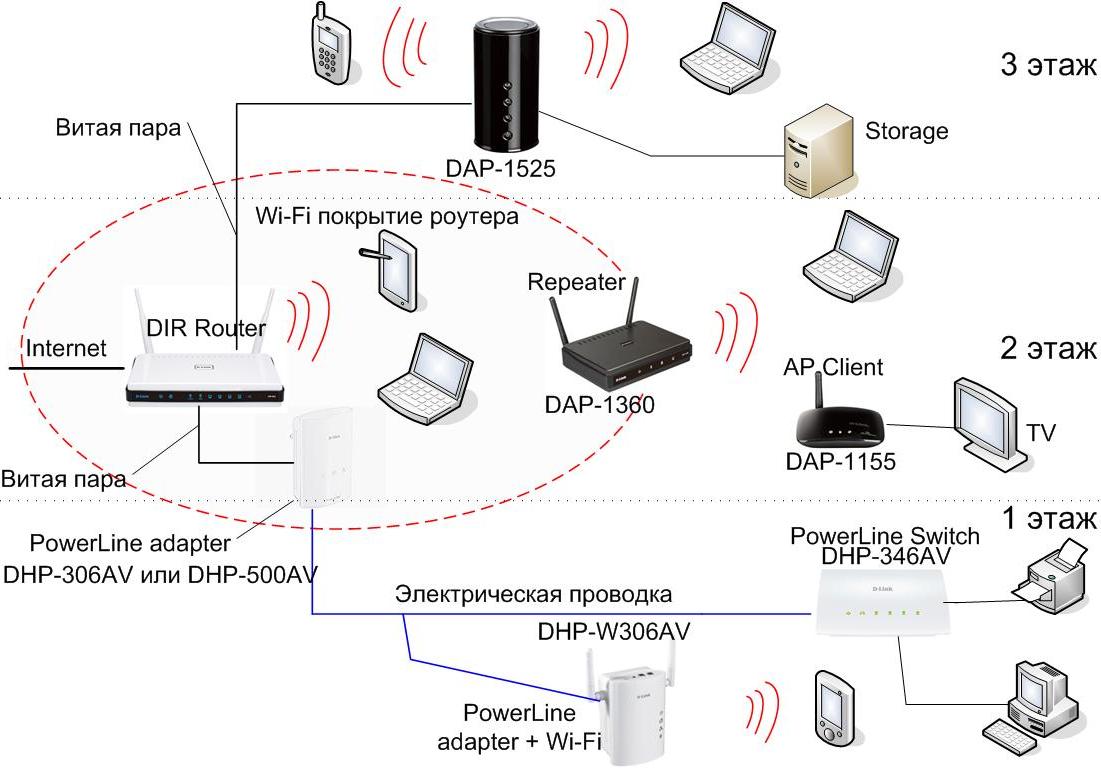
Налаштування настільки проста, що часом необхідно просто натиснути на пару кнопок в адміністративному інтерфейсі. Також можете просто купити спеціальну точку доступу. Це більш дорогий варіант, але, швидше за все, він Вас позбавить повністю від головних болів з приводу низького рівня сигналу і маленької зони покриття. Якщо Ви вибрали цей варіант, то краще буде, коли Ви будите використовувати точку доступу і роутер від одного виробника. Це допоможе уникнути можливих конфліктів обладнання.
антени
Нові 802.11n Wi-Fi маршрутизатори частіше укомплектовані внутрішніми антенами.

Але якщо Ваш роутер підтримує підключення зовнішньої антени, то за допомогою її апгрейда Ви зможете значно підвищити якість зв'язку.
Установка репитеров (повторювачів) і розширювачів
Більшість великих виробників бездротових мереж пропонують пристрої, які діють як ретранслятори або бездротові розширювачі покриття бездротової мережі. Хоча вони можуть збільшити зону покриття WiFi сигналу, але часом їх складно встановити, також вони можуть створювати перешкоди в сигналі, і хороші моделі досить дорогі. Давайте відразу визначимося з поняттями, щоб їх не плутати, оскільки вони є різними пристроями. Ретранслятор дублює чинну бездротову мережу. Це означає, що він дублює шифрування і SSID, і тому Вам не потрібно підключаться в іншій мережі Wi-Fi.
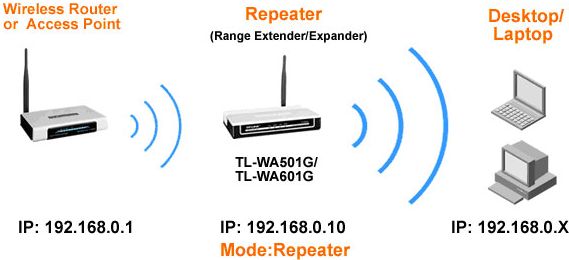
Розширювач збільшує існуючу мережу, використовуючи інший SSID, який буде вимагати від своїх власних налаштувань безпеки. В наш час, розширювачі є більш поширеними варіантами збільшення покриття.
новий роутер
Як щодо покупки нового роутера? Сьогоднішній стандарт для маршрутизаторів 802.11n або двохдіапазонний є ідеальним, оскільки 5 ГГц має дати вам помітне поліпшення продуктивності. Насправді, 2.4 має більш широкий діапазон, ніж 5 ГГц, але він більш тісний, і може знизити продуктивність на частоті 2.4 ГГц. Все частіше нові маршрутизатори виходять на ринок з самою останньою версією бездротовій мережі 802.11.ac. Ці роутери можуть підвищити пропускну здатність аж до 1 Гбіт. Однак, щоб використовувати таку швидкість, Вам потрібно мати мережеву карту, яка також буде підтримувати стандарт 802.11ac.

Останнє покоління маршрутизаторів, як правило, сьогодні є одним з найдорожчих. Якщо ви не проти заплатити за роутер більше і можете дозволити собі нову модель, і у вас є пристрої з підтримкою 802.11ac, сміливо купуйте і Ви не помилитеся. Оскільки роутери 802.11ac сумісні і зі старим Wi-Fi обладнанням, в тому числі 802.11n / b / g.
Перехід до одного виробника
Виробники мережного обладнання давно поспішили заявити, що їх продукція буде працювати з продуктами інших виробників. Однак дане твердження не завжди вірно, справа в тому, що власні продукти виробника найбільш сумісний з іншим обладнання випущеним тим же виробником. Якщо це можливо, постарайтеся купувати мережеві пристрої від одного постачальника: роутер, мережева карта, антени, повторювачі і точки доступу.
Подивіться, скільки роутерів працюють на каналі №6?